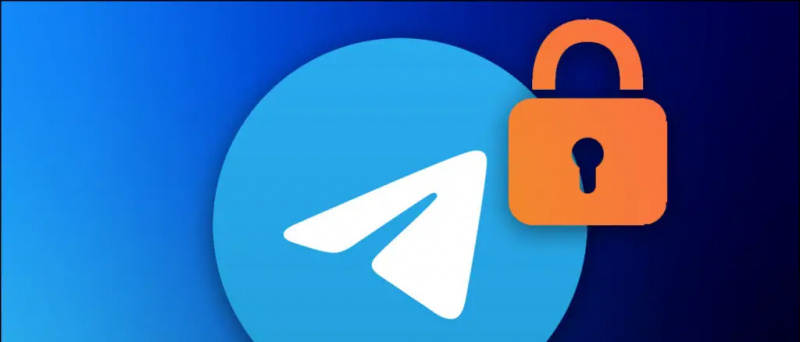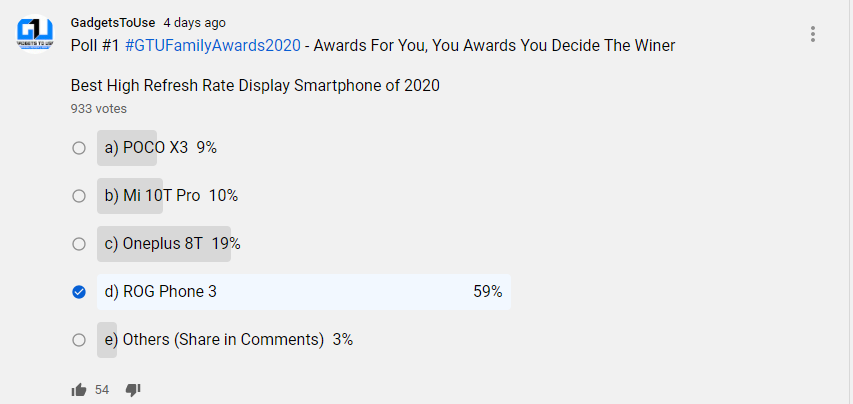Er du møter ofte krasjer og problemer mens du åpner Windows Photos-appen? Problemet er utbredt og påvirker millioner av Windows-brukere over hele verden. Men ikke bekymre deg; vi har laget denne detaljerte feilsøkingsveiledningen for å hjelpe deg med å fikse problemet med at Windows Photos-appen ikke fungerer på kort tid. Så, uten videre, la oss komme i gang.
hvordan tilordne forskjellige varslingslyder android
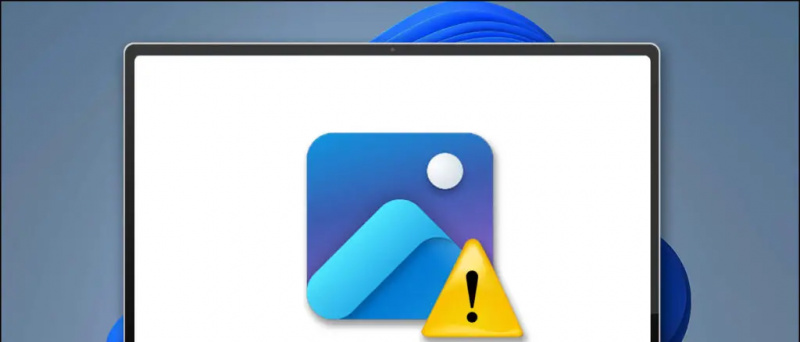
Innholdsfortegnelse
Windows 11/10-brukere har ofte rapportert følgende problemer ved tilgang til Bilder-appen:
- Bilder-appen sitter fast på en svart skjerm
- Appen viser feilen 'Windows Photos-appen kan ikke åpne dette bildet akkurat nå'.
- Den krasjer med en laggy og ustabil nettleseropplevelse
- Bilder-appen åpnes ikke i det hele tatt
Årsaker bak Windows Photos App Crash-problemet
Selv om det er flere underliggende årsaker bak problemene ovenfor, er noen av de bemerkelsesverdige som følger:
- Du bruker en utdatert versjon av Windows Photos
- Bildet du prøver å åpne er enten kryptert eller har et inkompatibelt format
- Bilder-appen eller mediefilen er skadet
- Appen er ikke riktig konfigurert/installert på Windows-maskinen din, og mange flere
Slik fikser du Windows Photos-appen som ikke fungerer
Nå som du er klar over årsakene, la oss se på ulike metoder for å fikse Windows Photos-appen som ikke fungerer på systemet ditt.
Metode 1 - Start systemet på nytt
Det er ofte observert at omstart av systemet løser de fleste problemene automatisk på Windows. Derfor må du starte systemet på nytt for å fikse Windows Photos-feilene.
1. Trykk på Windows-tasten og klikk på Makt knappen til starte på nytt systemet ditt.

Metode 2 – Konverter bildeformatet
Som standard støtter Windows Photos-appen de fleste mediefilformater. Men hvis du har problemer mens du åpner en bestemt bildefil i appen, kan du prøve å endre filformatet. Hvis du for eksempel har problemer med svart skjerm mens du åpner en '.WebP'-bildefil, kan du konvertere den til PNG eller JPG for å fikse problemet. Sjekk ut vår enkle guide til konvertere WebP til JPG og PNG for flere detaljer.
 HEIF Image Extension for å installere den. Dette vil gjøre deg i stand til å se bildefiler med .her eller .heif utvidelser, som er et vanlig format som brukes av Apple-enheter.
HEIF Image Extension for å installere den. Dette vil gjøre deg i stand til å se bildefiler med .her eller .heif utvidelser, som er et vanlig format som brukes av Apple-enheter.
 Rå og Webp Bildeutvidelser for å åpne respektive filtyper i Windows Photos-appen.
Rå og Webp Bildeutvidelser for å åpne respektive filtyper i Windows Photos-appen.

hvordan kansellere amazon audible-medlemskap
1. Åpne Innstillinger-appen og utvide Apper fra venstre sidefelt for å se Installerte apper .
Tips: Trykk på Windows + I-hurtigtastene for å raskt åpne innstillingsappen på Windows 11/10.


Metode 5 – Fjern alle tillegg og tilbakestill Photos-appen
Installere tillegg til Bilder-appen (som One Drive-koblingen, eller iCloud ) gjør den ofte laggy og mer utsatt for hyppige krasj. For å løse problemet, fjern alle eksisterende plugins og tilbakestill Windows Photos-appen. Dette er hvordan:
1. Åpne Windows Photos-appen og klikk på Utstyr knappen for å få tilgang til innstillingene.


hvordan skjule en video på iphone
5. Til slutt klikker du på Nullstille for å gjenopprette appen til standardkonfigurasjonen.

1. Åpne Microsoft Store og søk etter Microsoft Bilder app.
2. Deretter klikker du på Oppdater-knapp (hvis tilgjengelig) for å oppdatere Bilder-appen til den nyeste versjonen.


hvordan fjerne bilde på gmail


Metode 11 – Slett og installer Photos-appen på nytt
Hvis reparasjon av Windows Photos-appen ikke fungerte, kan du løse problemene ved å slette og installere den på nytt. Følg trinnene nedenfor for å gjøre det:
1. Trykk på Windows-tasten og søk etter Windows PowerShell å kjøre den med Administrativt tillatelser .
 Microsofts nettsted for å laste ned mediepakkeverktøyet. Alternativt kan du installere den via Windows valgfrie funksjoner i systemoppdateringsfanen.
Microsofts nettsted for å laste ned mediepakkeverktøyet. Alternativt kan du installere den via Windows valgfrie funksjoner i systemoppdateringsfanen.
 Bildeglass, eller 123 Bilder . Begge verktøyene støtter et bredt utvalg av bildeformater med ulike funksjoner for å administrere bilder sømløst.
Bildeglass, eller 123 Bilder . Begge verktøyene støtter et bredt utvalg av bildeformater med ulike funksjoner for å administrere bilder sømløst.
 Google Nyheter eller bli med for tips og triks, anmeldelser av smarttelefoner og gadgets beepry.it,
Google Nyheter eller bli med for tips og triks, anmeldelser av smarttelefoner og gadgets beepry.it,